"Ich möchte meine Videos in Zeitlupe abspielen. Wie kann ich es schaffen? Soll ich die Videos umwandeln, oder mit einem Player die Videos langsamer abspielen?" - Ines

Wenn Sie die Inhalte eines Videos vollständig lernen oder analysieren, oder wenn Sie eine Sprache über Filme lernen, möchten Sie vielleicht Ihre Videos in Zeitlupe abspielen, damit Sie mehr Zeit haben, um die Videos besser zu verstehen. Sie können Ihre Videos in eine Zeitlupe umwandeln. Aber es gibt eine mehr einfacher Methode. Sie können einen professionellen Media Player verwenden und Ihre Videos in Zeitlupe abspielen. In diesem Artikel zeigen wir Ihnen fünf bebiebste Player dazu.
VLC Media Player ist bestimmt nicht fremd für Sie. Wenn Sie Ihre Videos in Zeitlupe abspielen möchten, ist VLC Media Player Ihre beste Wahl. Der weltweit berühmte Media Player hat ziemlich zahlreiche Funktionen. Wenn Sie der Player auf Ihrem Computer schon installiert haben, können Sie den Player starten und Ihr Video abspielen. Auf der Symbolleiste klicken Sie auf "Wiedergabe". Dann können Sie ein Option "Geschwindigkeit" sehen. Wählen Sie die Option und dann können Sie fünf Optionen der Geschwindigkeit sehen. Sie können "Langsamer(fein)" oder "Langsamer" nach Ihrem Bedürfnis auswählen. Auf diese Weise können Sie Ihre Videos in Zeitlupe abspielen.
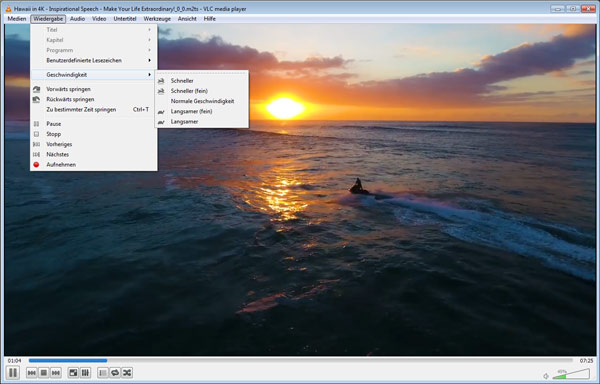
Windows media player ist der vorinstallierte Player für Windows. Seit Windows 10 hat Macrosoft den Player aktualisiert. Wenn Sie ein Windows-Benutzer sind und das System Ihres PCs Windows 10 ist, können Sie einfach den Player starten. Nachdem Sie gewünschtes Video ins Programm abgespielt haben, klicken Sie aus das Menü-Zeichen oben rechts. Dann werden Sie "Wiedergabe" auf der Symbolleiste bei der Oberfläche sehen. Klicken Sie auf "Wiedergabe" und dann wählen Sie "Geschwindigkeit". Dort können Sie "Langsamer" auswählen. Jetzt können Sie Ihre Videos in Zeitlupe abspielen.
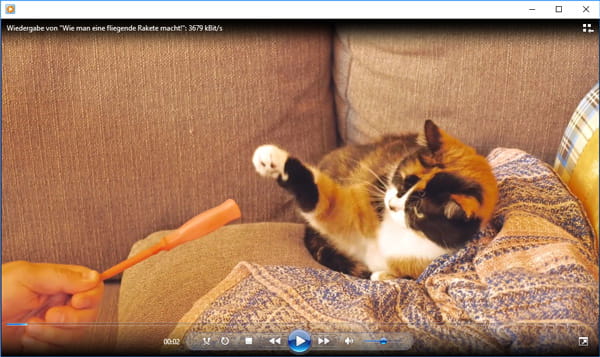
Sie haben bestimmt Movie Maker gehört und vielleicht auch schon benutzt. Wenn Sie Videos in Zeitlupe abspielen möchten, kann der professionelle Video Editor Ihnen dabei helfen. Sie können die Software auf Ihrem Computer installieren. Wählen Sie ein Video und öffnen Sie das Video mit Movie Maker. Auf der Symbolleiste gehen Sie zu "Bearbeiten" und dann können Sie "Geschwindigkeit" sehen. Es bietet Ihnen zahlreiche Optionen von der Geschwindigkeit. Wenn Sie Videos in Zeitlupe abspielen möchten, können Sie 0.125x, 0.25x oder 0.5x auswählen.
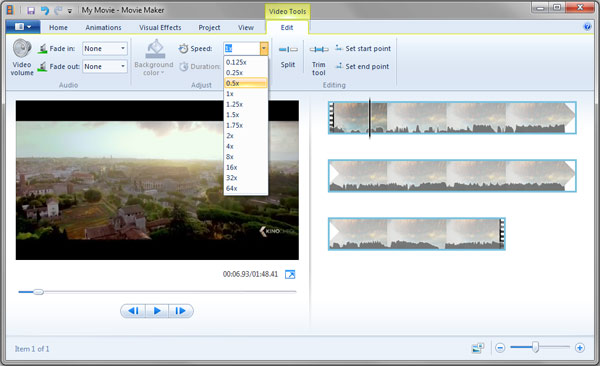
Jaksta Media Player ist auch eine gute Wahl, wenn Sie Ihre Videos in Zeitlupe abspielen möchten. Wenn Sie der Slow Motion Player auf Ihrem Computer installiert haben, können Sie bei der Oberfläche keine Optionen sehen, was macht der Oberfläche sehr klar. Dann wie können Sie mit dem Player Ihre Videos in Zeitlupe abspielen? Wählen Sie ein Video aus und spielen Sie das Video mit dem Player ab. Dann bei der Oberfläche klicken Sie Ihre Mause rechts. Dann gehen Sie zu "Playback" und weiter zu "Speed". Jetzt können Sie "Slower(fine)" oder "Slower" auswählen, dann können Sie Ihre Videos in Zeitlupe abspielen.
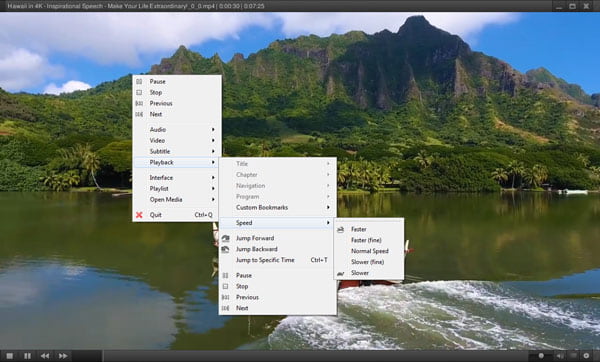
BS.Player ist ein kostenloser Media Player, mit dem Sie Videos in Zeitlupe abspielen können. Wenn Sie Videos in Zeitlupe wiedergeben möchten, können Sie auf "MENÜ" > "Wiedergabe" > "Wiedergaberate" > "Verringern um 10%" klicken. Wie Sie sehen können, können Sie die Geschwindigkeit von Videos in Schritten von 10% reduzieren. Es bietet auch einige tolle Funktionen wie Videos mit Untertiteln, Radio hören usw.
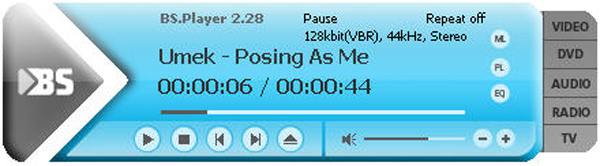
Fazit
In diesem Artikel haben wir Ihnen fünf Media Player vorgestellt, damit Sie Videos in Zeitlipe abspielen können. Sie haben vielleicht ein Player davon schon auf Ihrem Computer installiert. Sie können auch eine Player auswählen. Wir hoffen, dass die Tipps für Sie hilfreich sind. Wenn Sie irgendeine Frage haben, schreiben Sie uns einen Kommentar darunter.